Jak získat přístup k internímu úložišti na iPhone a efektivně obnovit data
 Aktualizováno dne Boey Wong / 09. března 2023 10:00
Aktualizováno dne Boey Wong / 09. března 2023 10:00Před několika týdny jsem si koupil svůj první iPhone a ukládal jsem ho s důležitými soubory, jako jsou dokumenty, fotografie a další. Ale zatímco jsem odstraňoval nepotřebná data, některé z mých cenných souborů byly také omylem odstraněny. Teď je musím dostat zpátky. Pomůže vyjmout paměťovou kartu a požádat o pomoc technika? Ale nevím, jak vyjmout paměťovou kartu z iPhone. Může mi někdo pomoci?
Pokud jste novým uživatelem iPhonu, nezapomeňte, že iPhone nepoužívá paměťové karty. Apple na svých mobilních zařízeních nikdy neposkytoval slot pro paměťové karty. iPhone má tedy pouze vnitřní paměť pro ukládání souborů a dat zařízení. Takže i když požádáte o pomoc technika, nebude mít žádnou paměťovou kartu ke kontrole. Navíc to bude jen plýtvat časem, úsilím a penězi, když místo toho najdete online nástroje k vyřešení tohoto problému.
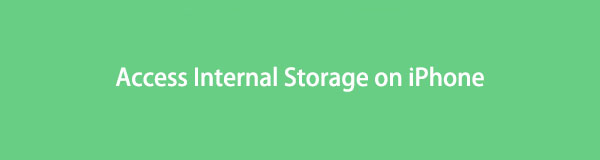
To znamená, že tento článek již připravil řešení, která můžete v této věci použít. Po online testování nástrojů, metod a služeb pro obnovu jsme konečně shromáždili ty nejúčinnější, jak vrátit ztracená data. Některé vyžadují zálohu, ale nebojte se, protože jsme zahrnuli i nástroj, který ji zálohovat nemusíte. Tento příspěvek vám poskytne několik možností, jak zajistit, že budete moci obnovit své soubory. K dispozici jsou také průvodci krok za krokem, kteří vám pomohou. Pro úspěšný proces musíte pouze pečlivě provádět správné pokyny.

Seznam příruček
Část 1. Jak získat přístup k internímu úložišti na iPhone pomocí FoneLab iPhone Data Recovery
V dnešní době si lidé pomalu osvětlují podceňované FoneLab iPhone Data Recovery. Tento program je vybaven pro přístup k internímu úložišti vašeho iPhone a obnovit ztracená data. Dokáže snadno číst a obnovovat vaše soubory i po náhodném smazání, selhání útěku z vězení, selhání upgradu, rozbitém zařízení, obnovení továrního nastavení a dalších. Navíc, na rozdíl od jiných metod obnovy, kde je nutná obnova celé zálohy, vám FoneLab iPhone Data Recovery umožňuje selektivní obnovu. To znamená, že můžete obnovit jakoukoli položku, kterou potřebujete, aniž byste zahrnuli ty nepotřebné.
S FoneLab pro iOS obnovíte ztracená / smazaná data iPhone včetně fotografií, kontaktů, videí, souborů, WhatsApp, Kik, Snapchat, WeChat a dalších dat ze zálohy nebo zařízení iCloud nebo iTunes.
- Snadno obnovte fotografie, videa, kontakty, WhatsApp a další data.
- Náhled dat před zotavením.
- K dispozici jsou iPhone, iPad a iPod touch.
Postupujte podle níže uvedených bezbolestných kroků, abyste pochopili, jak najít paměť na iPhone a obnovit její data FoneLab iPhone Data Recovery:
Krok 1Prozkoumejte web FoneLab iPhone Data Recovery a najděte tlačítko Free Download. Tento nástroj je k dispozici pro Mac a Windows, takže klikněte na správné tlačítko. Pokud máte počítač Mac, kliknutím na Přejít na verzi pro Mac zobrazíte tlačítko s logem Apple. Jakmile si stáhnete soubor softwaru, nainstalujte a spusťte nástroj pro obnovu v počítači.
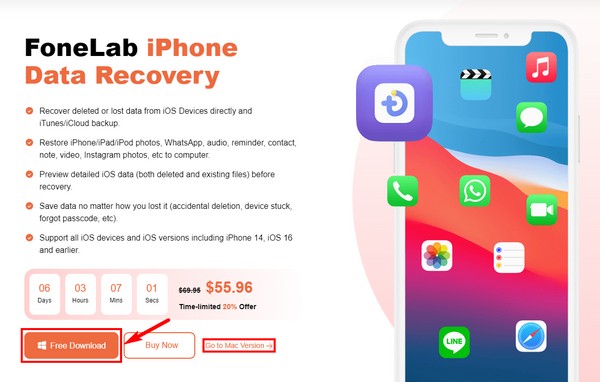
Krok 2Klíčové funkce programu se zobrazí v hlavním rozhraní. To zahrnuje iPhone Data Recovery na levé straně. Vpravo pak WhatsApp Transfer pro iOS, iOS Data Backup & Restore a iOS System Recovery. Kliknutím na funkci nalevo obnovíte data zařízení.
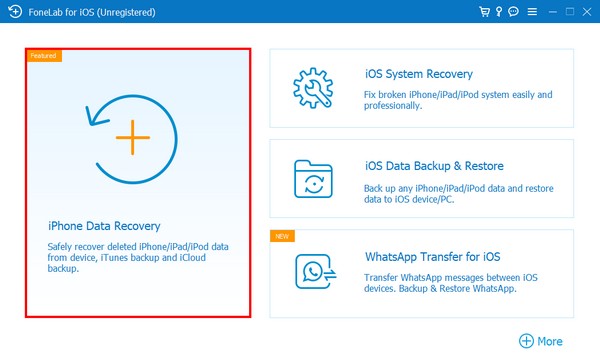
Krok 3Připojte svůj iPhone pomocí lightning kabelu k počítači a ujistěte se, že jste v sekci Obnovit ze zařízení iOS. Informace o vašem zařízení se poté zobrazí na pravé straně. Níže klikněte na kartu Spustit skenování, abyste programu umožnili přístup a procházení vašich dat.
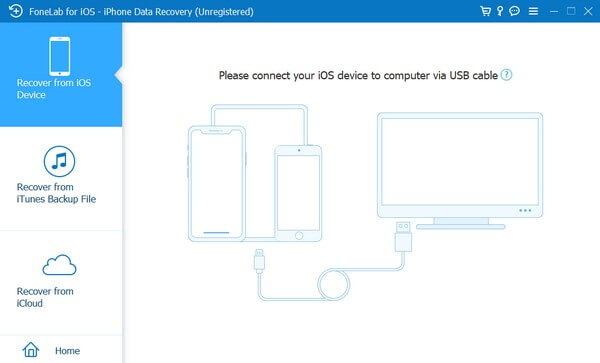
Krok 4Datové typy budou uvedeny v levém sloupci. Kliknutím na typ dat zobrazíte soubory, které byly ztraceny. Poté vyhledejte a vyberte soubory, které chcete obnovit. Poté stiskněte záložku Obnovit vpravo dole a obnovte soubory ve vašem zařízení.

S FoneLab pro iOS obnovíte ztracená / smazaná data iPhone včetně fotografií, kontaktů, videí, souborů, WhatsApp, Kik, Snapchat, WeChat a dalších dat ze zálohy nebo zařízení iCloud nebo iTunes.
- Snadno obnovte fotografie, videa, kontakty, WhatsApp a další data.
- Náhled dat před zotavením.
- K dispozici jsou iPhone, iPad a iPod touch.
Část 2. Jak obnovit ztracená data z interní paměťové karty iPhone pomocí iTunes
iTunes je také jedním z oblíbených způsobů, jak obnovit ztracená data ve vnitřní paměti vašeho iPhone. Pokud jste již dříve synchronizovali svůj iPhone s iTunes, data vašeho zařízení se automaticky zálohují v programu. Takže si můžete vrátit své soubory obnovení zálohy z iTunes. Tato metoda však nebude fungovat, pokud jste svůj iPhone nikdy nepřipojili k iTunes. A všimněte si, že iTunes byly na nejnovějším macOS nahrazeny, ale můžete místo toho zkusit Finder.
Postupujte podle níže uvedených bezbolestných kroků, abyste pochopili, jak obnovit soubory iPhone pomocí iTunes nebo Finder:
Krok 1Spusťte iTunes nebo Finder na počítači, kde obvykle synchronizujete své zařízení, a poté je propojte pomocí USB kabelu. Jako alternativu můžete také použít připojení Wi-Fi.
Krok 2V rozhraní iTunes nebo Finder klikněte na malou ikonu v levém horním rohu. V levé části obrazovky se poté objeví seznam možností.
Krok 3V iTunes vyberte kartu Souhrn a zobrazte možnosti zálohování a obnovení. Viz část Zálohy ve spodní části obrazovky. Poté klikněte na kartu Obnovit zálohu a obnovte data zařízení.
Případně ve Finderu vyberte Obecné > Obnovit zálohu.
S FoneLab pro iOS obnovíte ztracená / smazaná data iPhone včetně fotografií, kontaktů, videí, souborů, WhatsApp, Kik, Snapchat, WeChat a dalších dat ze zálohy nebo zařízení iCloud nebo iTunes.
- Snadno obnovte fotografie, videa, kontakty, WhatsApp a další data.
- Náhled dat před zotavením.
- K dispozici jsou iPhone, iPad a iPod touch.
Část 3. Jak obnovit data z iPhone z iCloud
Stejně jako výše uvedená metoda vyžaduje iCloud zálohu, než vám umožní obnovit soubory. Tato záloha na iCloudu zkopíruje informace o vašem iPhonu nebo jiném zařízení iOS, takže je můžete kdykoli obnovit. Ale mějte na paměti, že tato metoda vyžaduje, abyste to udělali vymazat veškerý obsah zařízení. Existuje tedy možnost, že po obnovení ztracených souborů o některé ze svých souborů přijdete.
Postupujte podle níže uvedených bezbolestných kroků, abyste pochopili, jak získat přístup k internímu úložišti na iPhone a obnovit jeho soubory pomocí iCloud:
Krok 1Resetujte svůj iPhone a poté jej zapněte a začněte s nastavením. Jakmile se dostanete na obrazovku Aplikace a data, klepněte na možnost Obnovit ze zálohy iCloud. Poté se přihlaste ke svému účtu iCloud pomocí svého Apple ID.
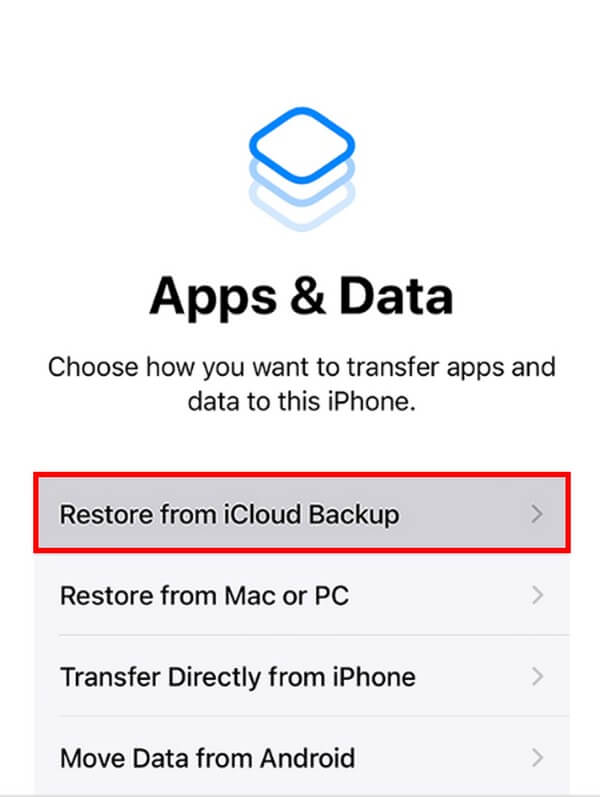
Krok 2Vyberte zálohu ze seznamu záloh, kde jsou vaše soubory stále dostupné. Poté se přihlaste pomocí svého Apple ID, až budete požádáni o obnovení zakoupených aplikací.
Krok 3Poté se na obrazovce objeví ukazatel průběhu. Počkejte na dokončení a ujistěte se, že vaše internetové připojení je stabilní, aby nedošlo k přerušení. Nakonec dokončete nastavení a poté si můžete vychutnat data zařízení, která jste obnovili.
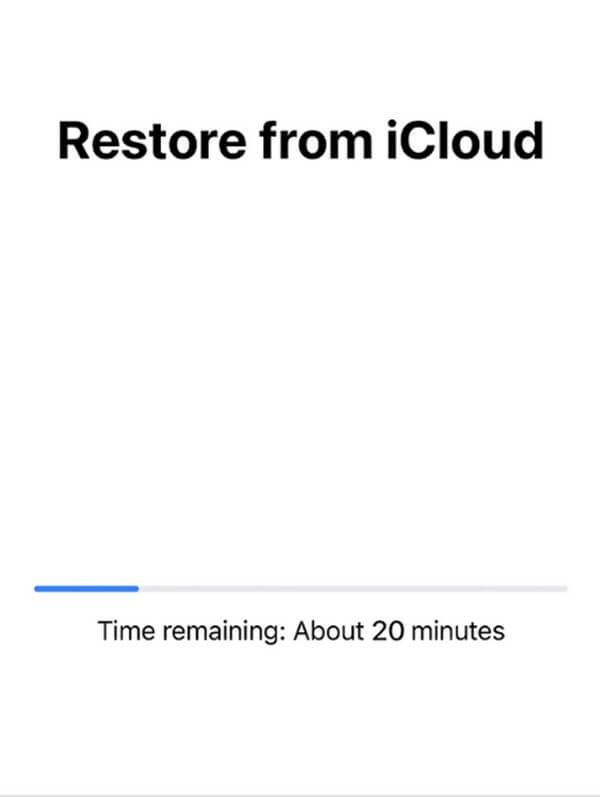
S FoneLab pro iOS obnovíte ztracená / smazaná data iPhone včetně fotografií, kontaktů, videí, souborů, WhatsApp, Kik, Snapchat, WeChat a dalších dat ze zálohy nebo zařízení iCloud nebo iTunes.
- Snadno obnovte fotografie, videa, kontakty, WhatsApp a další data.
- Náhled dat před zotavením.
- K dispozici jsou iPhone, iPad a iPod touch.
Část 4. Nejčastější dotazy o přístupu a obnově interního úložiště na iPhone
1. Jak zkontrolovat paměť iPhone?
Chcete-li zobrazit paměť nebo úložiště iPhone, přejděte do Nastavení zařízení. Klepněte na kartu Obecné a poté na Úložiště pro iPhone. Odtud uvidíte velikost úložiště, které má vaše zařízení.
2. Existuje způsob obnovy, který nepotřebuje zálohu?
Ano, tam je. Pokud jste nebyli schopni vytvořit záložní soubor, můžete použít FoneLab iPhone Data Recovery. Tento nástroj nevyžaduje, abyste si před ztrátou souborů ukládali zálohu. Stačí jej nechat prohledat vaše zařízení a bude to právě on, kdo najde soubory, které jste ztratili. Nedělejte si proto starosti, pokud k problému dojde bez upozornění, protože tento program získal vaše data.
3. Podporuje FoneLab iPhone Data Recovery kontakty pro obnovu?
Ano. FoneLab iPhone Data Recovery dokáže obnovit více než 20 typů dat, včetně kontaktů, zpráv, fotografií, videí, připomenutí, zvuku, poznámek, WhatsApp, dokumentů a dalších. Můžete se tedy spolehnout, že tento nástroj dokáže snadno obnovit téměř veškerý obsah na vašem iPhonu, iPadu a iPodu.
Moc vám děkuji za úsilí, které jste věnovali čtení tohoto článku. Můžete se spolehnout, že metody, se kterými jste se setkali výše, jsou účinné a mohou pomoci vyřešit vaše obavy.
S FoneLab pro iOS obnovíte ztracená / smazaná data iPhone včetně fotografií, kontaktů, videí, souborů, WhatsApp, Kik, Snapchat, WeChat a dalších dat ze zálohy nebo zařízení iCloud nebo iTunes.
- Snadno obnovte fotografie, videa, kontakty, WhatsApp a další data.
- Náhled dat před zotavením.
- K dispozici jsou iPhone, iPad a iPod touch.
